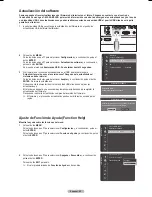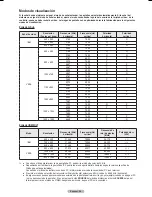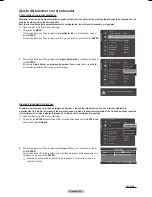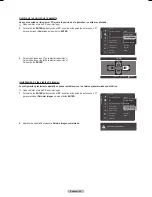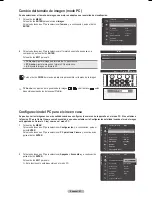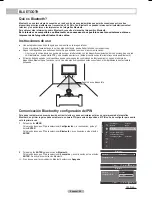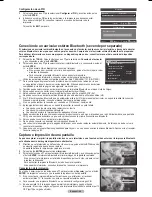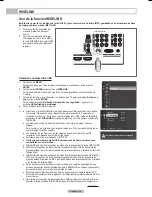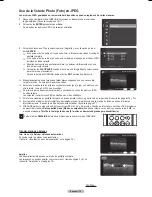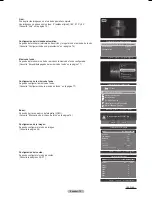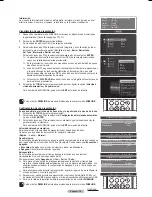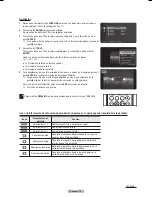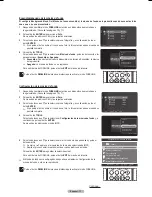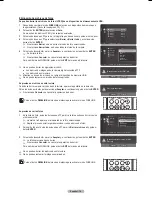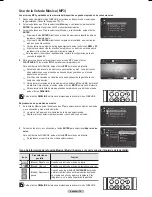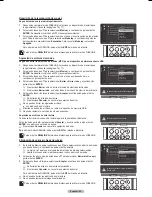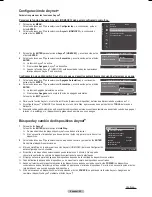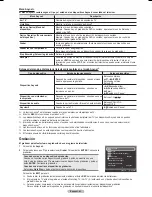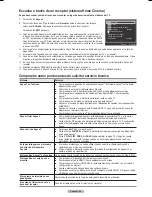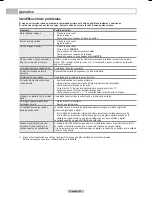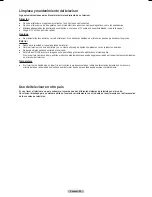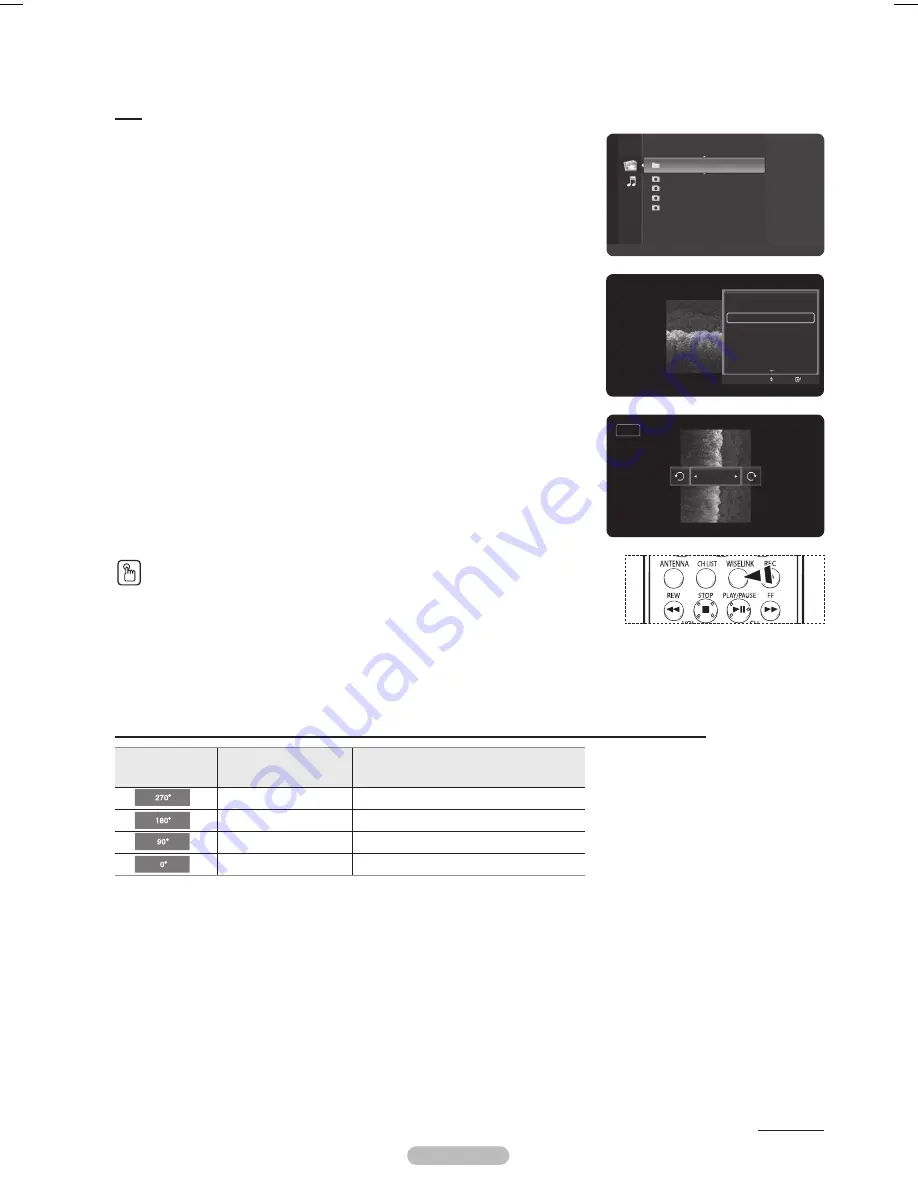
Español - 76
Giro
1
Después de cambiar al modo
WISELINK
, seleccione un dispositivo de memoria que
tenga instalado. (Consulte las páginas 70 y 71.)
2
Pulse el botón
ENTER
para seleccionar
Foto
.
Se muestran los archivos JPEG y las carpetas existentes.
3
Pulse los botones ▲ o ▼ para seleccionar una fotografía y, a continuación, pulse el
botón
ENTER
.
➢
Si se pulsa el botón sobre el icono de una foto, la foto seleccionada se muestra en
pantalla completa.
4
Pulse el botón
TOOLS
.
Pulse los botones ▲ o ▼ para seleccionar
Girar
y, a continuación, pulse el botón
ENTER
.
Pulse los botones ◄ o ► para girar la foto los grados deseados.
➢
Con cada pulsación del botón ◄ , la imagen gira 270˚, 180˚, 90˚ y 0˚.
➢
Con cada pulsación del botón ►, la imagen gira 90˚, 180˚, 270˚ y 0˚.
➢
El giro directo de 90 a 270 grados no está permitido.
Para salir del modo WISELINK, pulse el botón
EXIT
del mando a distancia.
➢
El archivo girado no se guarda.
Pulse el botón
WISELINK
del mando a distancia para activar el modo WISELINK.
Icono de información de la función de giro (Aparece en la parte superior izquierda de la pantalla).
Icono
Presentación en
pantalla
Función
Giro (270°)
Para girar una foto 270 grados
Giro (180°)
Para girar una foto 180 grados
Giro (90°)
Para girar una foto 90 grados
Giro (0°)
Para girar una foto a su estado original
Continúa…
Inic. vis. aut.
Zoom
Girar
Música de fondo Encendido
Configuración de la música de fondo
Borrar
Configuración de la imagen
Configuración del sonido
Mover
Ingresar
Girar
90°
Folder 1
2007/1/2
File 1.jpg
2007/1/2
File 2.jpg
2007/1/2
File 3.jpg
2007/1/2
File 4.jpg
2007/1/2
USB
Dispositivo
Zoom
Opción
Foto
BP68-00628B-00Spa_4.indd 76
2007-03-02 ソタネト 4:44:05
Содержание HL-T5089
Страница 182: ...Cette page est laissée intentionnellement en blanc ...
Страница 270: ...Esta página se ha dejado en blanco expresamente ...